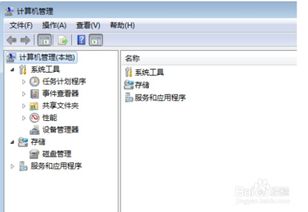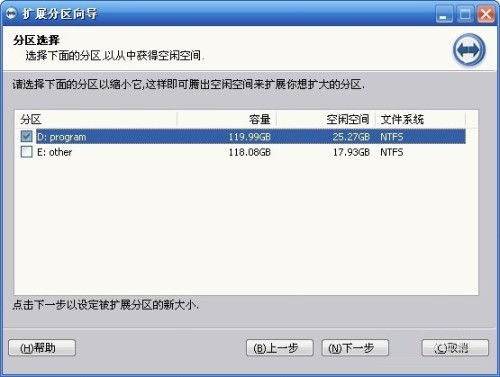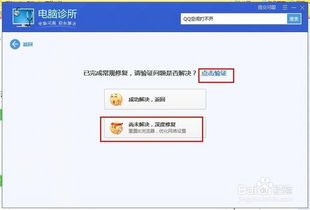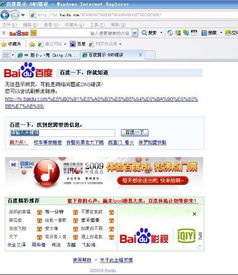电脑磁盘分区打不开该怎么办?
当我们沉浸在数字世界的海洋中,电脑无疑成为了我们最重要的导航工具。无论是学习、工作还是娱乐,电脑都承载着我们大量的数据和记忆。然而,有时这个重要的伙伴也会遇到一些麻烦,比如电脑磁盘分区无法访问的问题。面对这一突如其来的困扰,你是否感到手足无措?别担心,接下来,我们就来详细探讨一下电脑磁盘分区无法访问的解决办法,让你的电脑重新焕发生机。

首先,我们需要明确一下什么是磁盘分区。简单来说,磁盘分区就是把一个物理硬盘分割成多个逻辑部分,每个部分都可以独立使用和管理。这样一来,我们就能更好地组织文件和数据,提高电脑的存储效率和安全性。然而,有时候这些分区会因为各种原因而无法访问,导致我们无法读取或写入数据。那么,造成磁盘分区无法访问的原因到底有哪些呢?

最常见的原因之一是文件系统错误。文件系统是管理磁盘上文件和目录结构的系统,如果它出现故障或损坏,就会导致磁盘分区无法访问。这种情况通常是由于系统崩溃、病毒攻击或不当操作引起的。另外,磁盘分区表损坏也是一个常见的原因。分区表是硬盘上的一个数据结构,它记录了磁盘上各个分区的信息。如果分区表损坏,电脑就无法识别磁盘上的分区,从而导致无法访问。

除此之外,还有一些其他原因可能导致磁盘分区无法访问,比如磁盘坏道、驱动程序问题、硬件故障等。磁盘坏道是指硬盘上的某些区域因为物理损伤而无法正常工作,这会导致数据读写失败。驱动程序是电脑硬件和操作系统之间的桥梁,如果驱动程序出现问题,就会导致硬件无法正常工作。硬件故障则是指硬盘本身的物理损坏,比如电路板故障、磁头损坏等。

那么,面对这些可能的原因,我们应该如何解决电脑磁盘分区无法访问的问题呢?接下来,我们就来介绍几种实用的方法。
第一种方法是使用Windows自带的磁盘检查工具(chkdsk)。这是一个强大的工具,可以检查和修复文件系统错误。你可以通过以下步骤来操作:首先,打开“我的电脑”或“此电脑”,右键点击无法访问的磁盘分区,选择“属性”。然后,在属性窗口中切换到“工具”选项卡,点击“检查”按钮。接下来,在弹出的窗口中勾选“自动修复文件系统错误”和“扫描并尝试恢复坏扇区”选项,点击“开始”按钮。这个过程可能需要一些时间,请耐心等待。完成后,再次尝试访问磁盘分区,看是否已经恢复正常。
第二种方法是使用第三方磁盘修复工具。市面上有很多这样的工具,它们提供了更强大和更灵活的功能来修复磁盘问题。你可以根据自己的需求和喜好选择一个合适的工具进行操作。使用这些工具时,请务必按照软件的说明和提示进行操作,以免误操作导致数据丢失或硬件损坏。
第三种方法是恢复分区表。如果磁盘分区表损坏导致无法访问分区,你可以尝试使用分区表恢复工具来修复。这些工具可以扫描硬盘并尝试恢复丢失的分区信息。然而,需要注意的是,恢复分区表是一个风险较高的操作,因为它可能会覆盖现有的分区信息并导致数据丢失。因此,在进行此操作之前,请务必备份重要数据并仔细阅读软件的说明和提示。
如果以上方法都无法解决问题,那么你可能需要考虑更换硬盘或寻求专业的技术支持了。磁盘坏道、硬件故障等物理问题通常无法通过软件修复来解决,需要更换硬盘或进行专业的维修。在这种情况下,建议你联系专业的电脑维修服务商或硬盘制造商寻求帮助。
除了上述的解决方法外,我们还应该采取一些预防措施来避免电脑磁盘分区无法访问的问题发生。首先,定期备份重要数据是一个非常重要的习惯。无论是使用外部硬盘、U盘还是云存储服务,都应该定期将重要数据备份到安全的地方。这样一来,即使磁盘出现问题导致数据丢失,也可以通过备份来恢复。
其次,保持电脑系统的更新和稳定性也非常重要。系统更新可以修复一些已知的错误和漏洞,提高系统的安全性和稳定性。同时,避免安装来历不明的软件和插件,以防止病毒和恶意软件的攻击。
此外,我们还需要注意硬盘的使用环境和条件。避免在极端温度、湿度或灰尘较多的环境下使用电脑,以免对硬盘造成损害。同时,定期清理硬盘上的垃圾文件和无用数据,可以保持硬盘的整洁和高效运行。
总之,电脑磁盘分区无法访问是一个比较常见的问题,但是只要我们了解了可能的原因和解决方法,就能够轻松地应对这个困扰。无论是使用Windows自带的磁盘检查工具、第三方磁盘修复工具还是恢复分区表等方法,都可以帮助我们恢复无法访问的磁盘分区。同时,通过采取一些预防措施来避免问题的发生,我们也可以更好地保护我们的数据和电脑安全。希望这篇文章能够帮助你解决电脑磁盘分区无法访问的问题,让你的电脑重新焕发生机!
- 上一篇: 美图秀秀马赛克颜色默认为黑色的原因
- 下一篇: 掌握QQ邮箱白名单设置技巧,轻松管理来信!
-
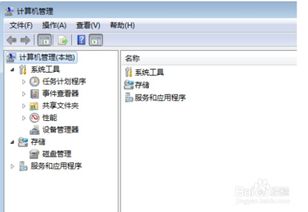 如何在Windows 7中进行磁盘分区资讯攻略11-26
如何在Windows 7中进行磁盘分区资讯攻略11-26 -
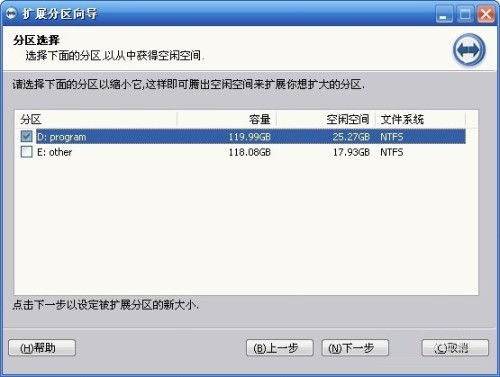 轻松扩容!提升电脑C盘分区容量的绝招大揭秘资讯攻略11-06
轻松扩容!提升电脑C盘分区容量的绝招大揭秘资讯攻略11-06 -
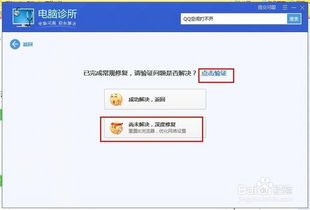 QQ空间打不开怎么办?最新腾讯管家修复方法资讯攻略11-26
QQ空间打不开怎么办?最新腾讯管家修复方法资讯攻略11-26 -
 轻松学会!Windows 7系统磁盘分区详细步骤资讯攻略10-24
轻松学会!Windows 7系统磁盘分区详细步骤资讯攻略10-24 -
 掌握Chkdsk磁盘修复神器:轻松解决磁盘错误资讯攻略11-29
掌握Chkdsk磁盘修复神器:轻松解决磁盘错误资讯攻略11-29 -
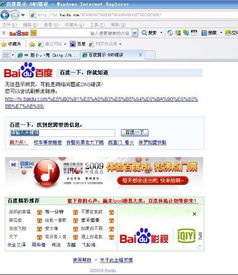 百度贴吧无法打开怎么办?资讯攻略11-26
百度贴吧无法打开怎么办?资讯攻略11-26